Xiaomi Gateway, Einrichtung und Funktionsumfang
In diesem Artikel zeige ich Dir die Einrichtung und den Funktionsumfang des Xiaomi Gateways für das Xiaomi Smart-Home System.
Das Xiaomi Mi Home Gateway (oder auch als Xiaomi Aqara Mi Smart Multifunctional Gateway bezeichnet) dient als Gateway zur Cloud und als Basis der einzelnen Xiaomi MI Smart-Home Komponenten. Mit dem Gateway werden die unterschiedlichen Sensoren und Aktoren in das System angelernt und integriert. Das Gateway ist ein relativ kompaktes Gerät, welches direkt in die Steckdose eingesteckt wird. Per WLAN erfolgt die Einrichtung und Konfiguration. Aktuell ist das Gateway leider noch nicht mit einem europäischen Stecker sowie dem CE-Label erhältlich. Über einen entsprechenden Adapter kann es aber problemlos auch in Deutschland betrieben werden.
Im Artikel werden folgende Komponenten verwendet:
 |
 |
| Banggood-Link | Banggood-Link |
Das Xiaomi Smart-Home System
Das Xiaomi Smart-Home System wird über eine Cloud-Plattform gesteuert. Das Gateway kommuniziert mit den Sensoren und Aktoren über das ZigBee-Protokoll und schickt diese Informationen an die Cloud-Plattform weiter. Die hinterlegten Automatisierungen und Regeln werden ebenfalls in der Cloud gespeichert und an das Gateway und damit an die Aktoren weitergeleitet.
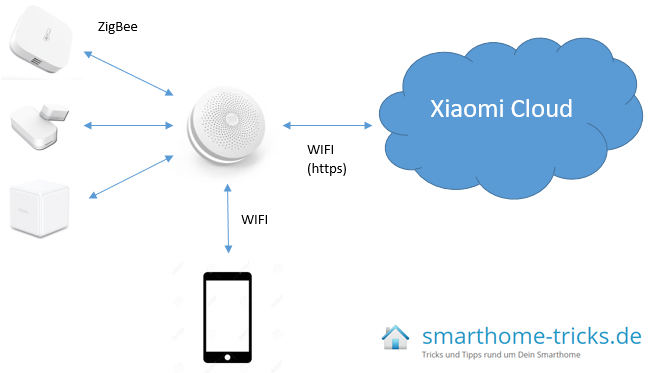
Das Gateway
Das Gateway ist ein sehr kompaktes Gerät, welches direkt in die Steckdose eingesteckt wird. Das Gerät verfügt über einen Taster, welcher für die Konfiguration und zum Ein- und Ausschalten des Nachtlicht verwendet werden kann. Im Gehäuse befindet sich zudem ein RGB-LED Ring, mit dem verschiedene Farben dargestellt werden können.
Adapter
Für den Betrieb in europäischen Steckdosen wird ein passender Adapter benötigt. Ich verwende für das Gateway folgenden Adapter:
Smartphone Apps für die Einrichtung
Die Einrichtung des Xiaomi Smart-Home Systems wird per Smartphone App (Apple iOS oder Google Android) durchgeführt.
Nach der Installation der Xiaomi App beginnen wir nun mit dem Hinzufügen und der Konfiguration des Xiaomi Mi Gateways. Beim ersten Start der App müssen wir uns zu beginn ein Xiaomi Account anlegen. Für den Account wird eine E-Mail Adresse und für den Login ein Kennwort konfiguriert. Die Registrierung wird über eine Bestätigungs-E-Mail abgeschlossen. Nun öffnet sich die Smart-Home Oberfläche der Mi Home App.
Einrichtung des Gateways
- Bevor wir mit dem Hinzufügen und der Konfiguration des Gateways beginnen können, müssen wir noch in den Einstellungen der App die Ländereinstellungen auf „Festland“ umstellen. Ich hatte hier zunächst Europa ausgewählt, konnte das Gateway dann aber nicht konfigurieren.
- Nun klicken wir oben rechts auf das Plus-Symbol.
- In der Ansicht „Geräte hinzufügen“ können wir entweder das Gerät aus der Liste unten auswählen oder mittels der Suchfunktion nach dem Gerät suchen.
- Ich habe über die Suche nach „Mi control“ gesucht, und dann auch direkt das entsprechende Gateway gefunden.
- Im nächsten Schritt drücken wir den Button auf dem Gateway länger als 3 Sekunden, bis er gelb blinkt.
- Nun wählen wir das WLAN-Netz aus und tippen das Passwort ein, mit dem sich das Gateway verbinden soll.
- Als nächstes müssen wir in die WLAN-Einstellungen und uns mit dem angezeigten WLAN-Netz verbinden.
- Nach dem Verbinden mit dem „lumi-…“ Netz gehen wir zurück in die App. Nun wird die Einrichtung des Gateways abgeschlossen.
- Nach der Einrichtung wird nun die Firmware des Gateways geprüft und auf den neuesten Stand gebracht. Bei mir ist dieser Prozess zwei mal bei 75% abgebrochen, versucht es einfach nochmals. Beim 3. Versuch hat das Update problemlos geklappt.
- Die Konfiguration ist nun abgeschlossen, wir können den Vorgang mit OK beenden.
Funktionen des Gateways
Das Gateway dient in erster Linie der Koppelung und Integration von den verschiedenen Xiaomi Sensoren und Aktoren. Zudem verfügt das Gateway über folgende weitere Funktionalitäten:
- Alarmfunktion in Verbindung mit anderen Sensoren
- Induktionsnachtlicht
- Farblampe mit Timerfunktion
- Wecker
- Türklingel
- Radio (derzeit aber keine deutschen Sender)
Das Gateway besitzt einen relativ großen Funktionsumfang, welchen ich in Zukunft noch in weiteren Artikel erklären und vorstellen werden. Im nächsten Schritt werden wir nun einen Sensor hinzufügen.
Kopplung eines Xiaomi Sensor/Aktors an das Gateway
- Im ersten Schritt klickst Du oben rechts auf die Plus-Schaltfläche
- In der Ansicht „Gerät hinzufügen“ kannst Du jetzt nach dem entsprechenden Gerät suchen. Ich möchte hier einen Aquara Cube hinzufügen.
- Folge nun den Anweisungen des jeweiligen Gerätes. Für das Verbinden des Cubes muss ich das Gerät nun hin- und herschwingen.
- Abschließend wird dem Gerät noch ein Standort (Raum) zugewiesen.
- Nun sehen wir in der Übersicht der Geräte das gerade hinzugefügte Gerät.
Im nächsten Schritt werden wir nun eine erste Szene erstellen, mit der wir das Zusammenspiel der einzelnen Komponenten darstellen.
Fehler und Lösungen
- Gateway blinkt blau
Das Gateway verfügt über keine Internetverbindung. Entweder die Internet-Verbindung überprüfen oder das Gerät einmal aus und wieder einstecken.
Mein Fazit
Der erste Test mit dem Xiaomi Gateway und damit des vollen Funktionsumfangs des Xiamoi Smart-Home hat mich überzeugt. Gerade das einfache Hinzufügen und Anlernen von Geräten sowie die Kopplung der einzelnen Komponenten ermöglicht viele Anwendungsbeispiele. Als Nachteil erachte ich den aktuell noch fehlenden Stecker für europäische Steckdosen und das CE-Label. Zudem die Abhängigkeit von der Xiaomi Cloud. Ansonsten kann ich das System wirklich nur empfehlen. Gerade für den Einstieg wirklich Top. Durch die vielen verschiedenen Sensoren und Aktoren lässt es sich zudem super einfach erweitern.







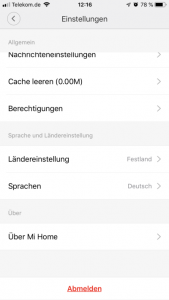

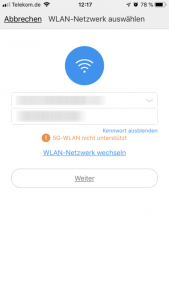
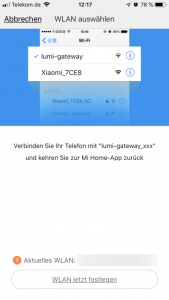
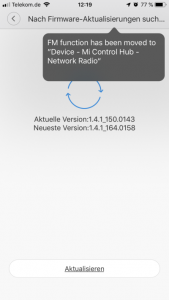
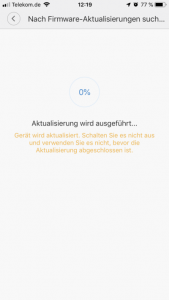
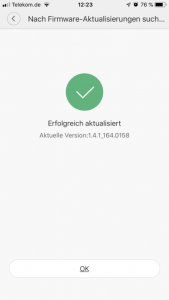
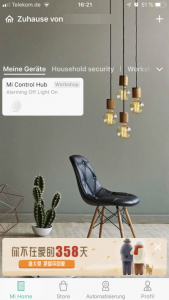
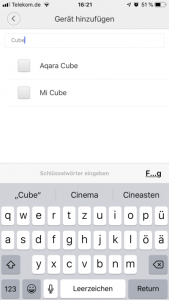
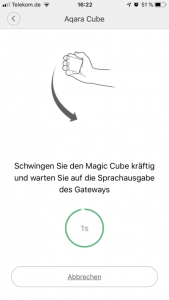
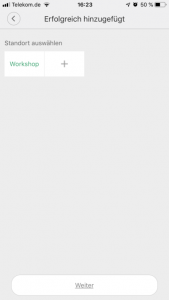
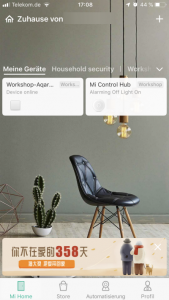

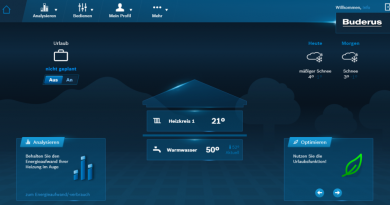

Radio (derzeit aber keine deutschen Sender) Es gibt eine Möglichkeit gewisse Deutsche Sender hinzu zu fügen.
Danke, werde ich demnächst zeigen und ergänzen 🙂
Pingback: Xiaomi MiJia LED Nachtlicht – smarthome-tricks.de
Pingback: Xiaomi Smart-Home Sensoren und Aktoren – smarthome-tricks.de
Hallo,
ich bin gestern fast verzweifelt das Gateway lässt sich nicht Anmelden, bei ersten einstecken in die Steckdose leuchtete das Licht bereits gelb habe es mehrmals auf beiden beiden Einrichtunmöglichkeiten
probiert ohne Erfolg.
Können Sie mir bitte helfen und kann man das Teil Reseten ?
Grüße Mario